相對于Altium Designer以前的版本,21版本給用戶提供了一個更加人性化、更加集成化的操作界面環境,如圖2-9所示,主要包含菜單欄、工具欄、面板控制區、用戶工作區等,其中工具欄、菜單欄的項目顯示會跟隨用戶操作環境的變化而變化,極大地方便了設計者。
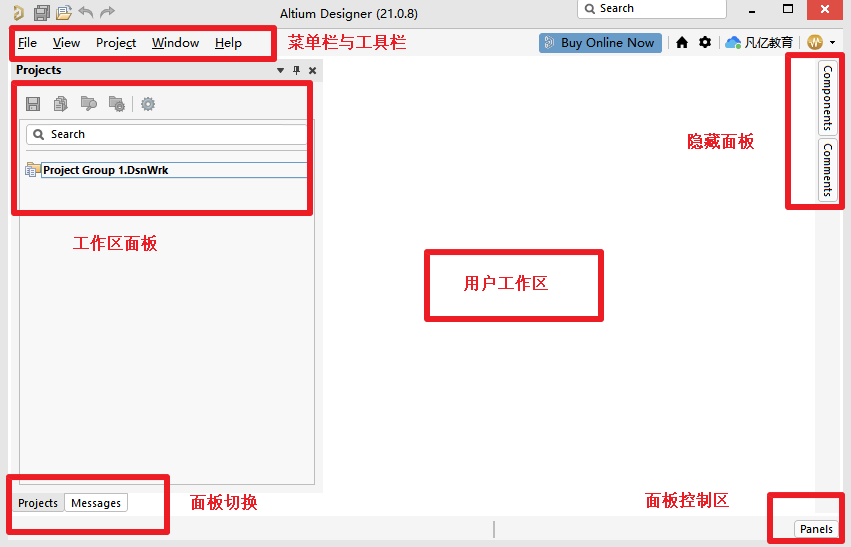
▲圖2-9 Altium Designer 21的操作環境
當用戶打開Altium Designer 21時,一般會默認顯示2-3個常用的面板,其他面板都處于隱藏狀態,我們可以通過面板控制區Panels菜單進行面板調用,需要用到哪個面板,就直接勾選哪個即可,常用面板如圖2-10所示。
面板是可以活動的,可以自定義位置。如果需要移動某個面板,可以在面板的名稱上按住鼠標左鍵,拖動到屏幕的中央位置,會出現如圖2-11所示的吸附引導,拖動狀態下鼠標指針放置在吸附引導上面,即可快速完成放置。
同時,有時候為了固定面板的位置方便點選操作,一般可以把面板進行鎖定,如圖2-12所示,這個時候可以單擊面板右上角的鎖定按鈕,進行鎖定。
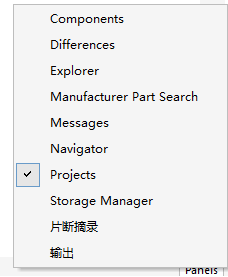
▲圖2-10 常用面板
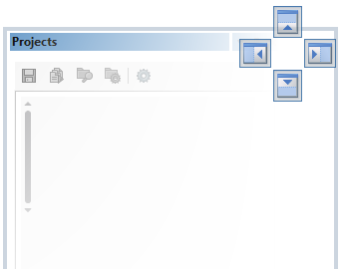
▲圖2-11 面板的吸附引導
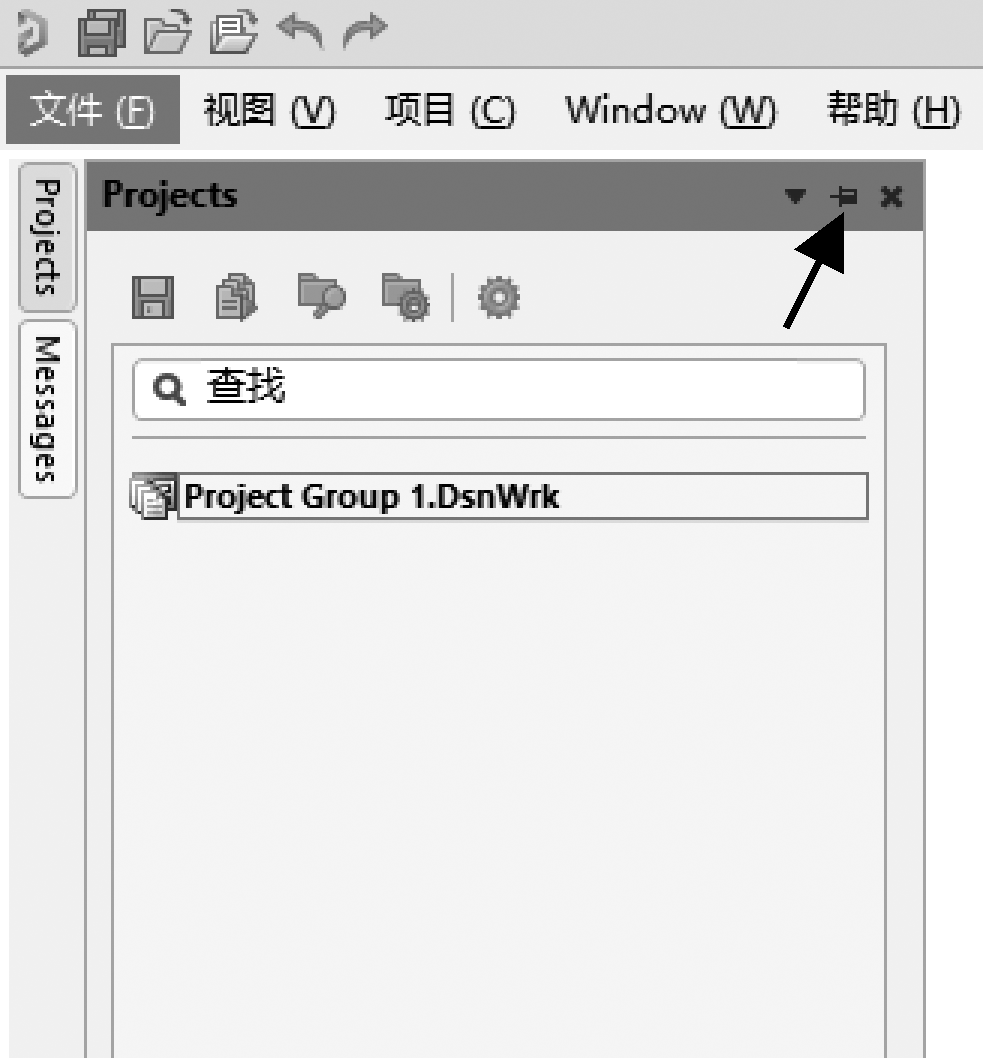
▲圖2-12 面板的鎖定
審核編輯:湯梓紅
-
面板
+關注
關注
13文章
1671瀏覽量
53784 -
操作界面
+關注
關注
0文章
5瀏覽量
7447 -
Altium Designer
+關注
關注
47文章
394瀏覽量
44674
原文標題:Altium Designer 21的操作環境
文章出處:【微信號:FANYPCB,微信公眾號:凡億PCB】歡迎添加關注!文章轉載請注明出處。
發布評論請先 登錄
相關推薦
Altium Designer 21軟件系統參數的設置
Altium Designer各版本軟件下載集合
無私分享,Altium Designer 18 最新18.1.7版本
連接到DigiPCBA從Altium Designer連接到服務器,Altium Designer的賬號登錄界面不同的問題?
Altium推出Altium Designer 12
Altium Designer教程之Altium Designer PCB設計教學課件免費下載





 Altium Designer 21版本的操作界面環境
Altium Designer 21版本的操作界面環境











評論